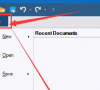spacesniffer怎么设置中文?spacesniffer中文设置教程
spacesniffer怎么设置中文?很多用户在下载安装好spacesniffer这款软件之后,发现自己的软件是英文版的,不知道各个标签都是什么功能,也不知道文件的具体信息是什么意思,因此下面小编就为大家带来了详细的spacesniffer中文设置教程,一起看看吧。
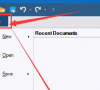
更新日期:2023-02-23
来源:系统部落
spacesniffer怎么使用?spacesniffer是一款十分好用的磁盘扫描和清理软件,只有不到1M的大小,非常适合随身携带,随时随地都可以检测硬盘。但是可能有的用户不知道它应该如何使用,其实使用方法非常简单,下面就跟小编一起来看看如何使用spacesniffer吧。
spacesniffer使用教程
1、首先我们双击“spacesniffer.exe”运行这款软件。
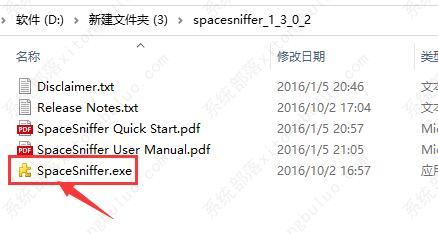
2、然后选择想要扫描或清理的磁盘,点击“start”开始扫描。
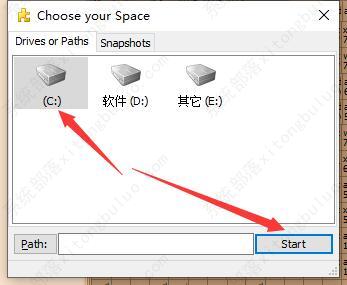
3、扫描完成后,就会通过颜色来显示不同的内容了。
4、黄色是文件夹、蓝色是文件、绿色是剩余空间、灰色是未知空间。
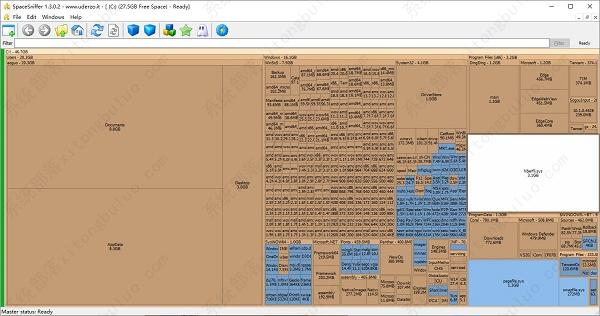
5、上面这两个按钮,左边的是进入上一个分区,右边的是进入下一个分区。
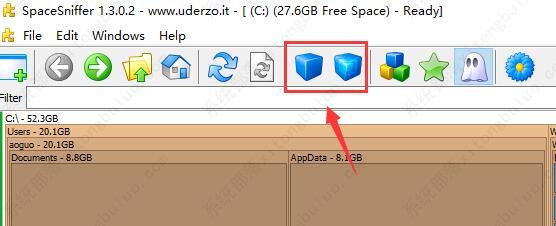
6、左边的五角星显示剩余空间,右边的幽灵可以显示未知空间。
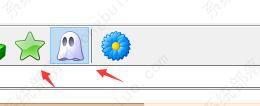
7、方块按键点击后,会显示更多的颜色,用来区分不同格式的文件。
8、其中亮黄色是dll文件,粉色是视频文件,还可以区分图片、文档等。
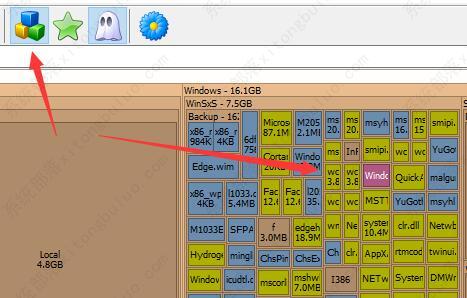
spacesniffer怎么设置中文?spacesniffer中文设置教程
spacesniffer怎么设置中文?很多用户在下载安装好spacesniffer这款软件之后,发现自己的软件是英文版的,不知道各个标签都是什么功能,也不知道文件的具体信息是什么意思,因此下面小编就为大家带来了详细的spacesniffer中文设置教程,一起看看吧。
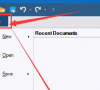
spacesniffer清理c盘哪些可以删?spacesniffer清理磁盘教程
spacesniffer清理c盘哪些可以删?很多用户在使用spacesniffer清理磁盘的时候,只看到了大量的色块所代表的文件夹及文件,但是因为没有一键清理的功能,所以还是需要手动删除文件的,因此会遇到不知道哪些文件可以删除的问题,下面就一起来看看spacesniffer清理c盘哪些可以删吧。
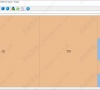
spacesniffer清理磁盘使用教程
spacesniffer清理c盘哪些可以删?spacesniffer让您了解文件夹和文件在磁盘上的结构,支持查看文件树、文件夹大小排序、文件类型分析,还能够以方便的筛选器來过滤出想要找的档案,那具体哪些文件可以删除呢?

spacesniffer中文设置教程
spacesniffer最新版怎么设置中文?spacesniffer可以很直观的以区块,数字和颜色来显示硬盘上文件夹,文件大小,还能用筛选器过滤出要找的文件,那要怎么把软件的英文界面变成中文呢?具体的设置方法分享给大家。